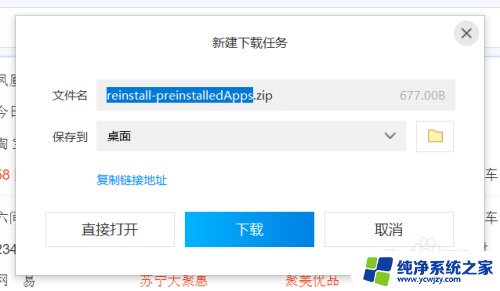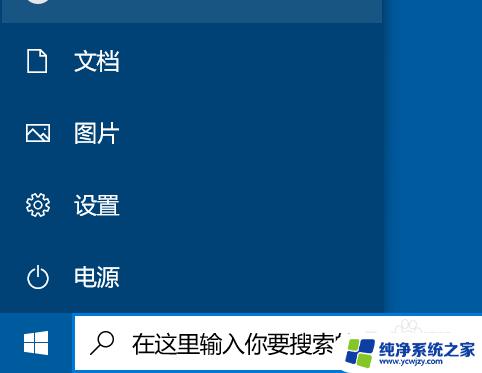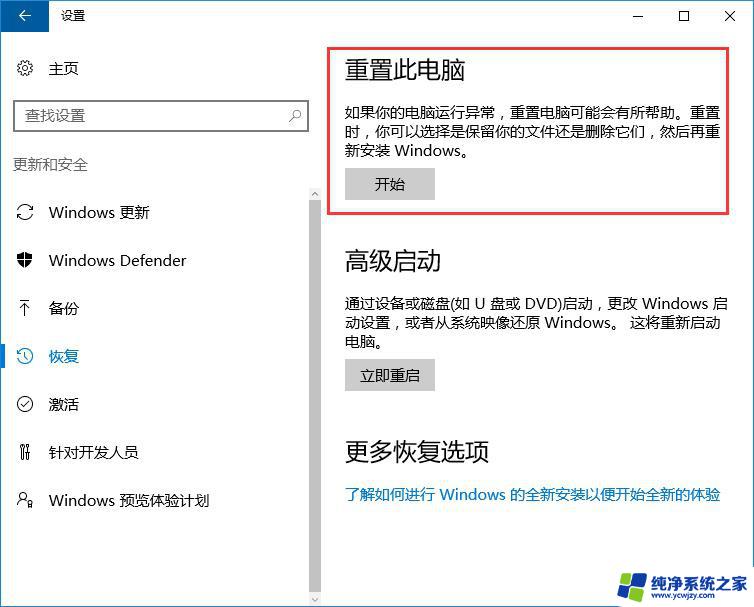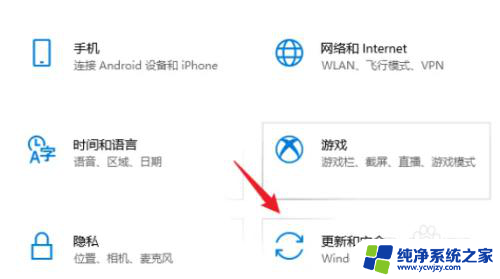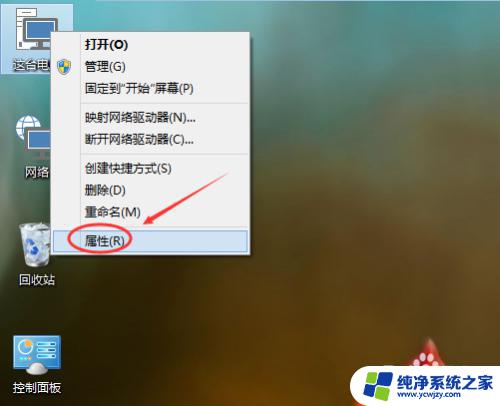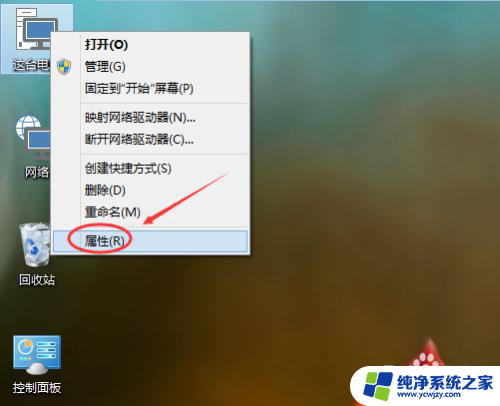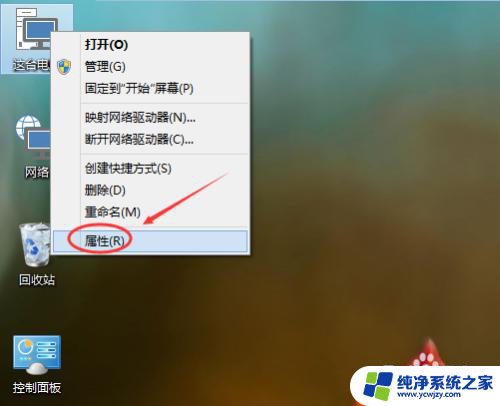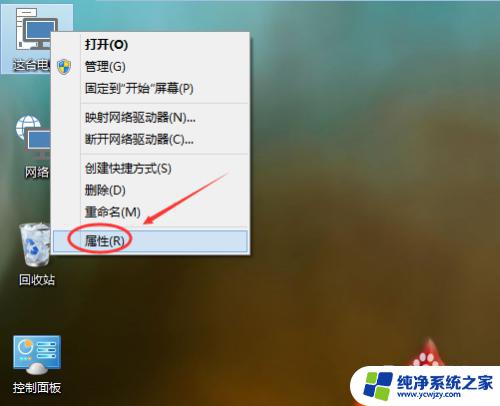怎么恢复电脑系统还原win10 Win10怎样重置系统
怎么恢复电脑系统还原win10,Win10作为目前最流行的操作系统之一,拥有出色的性能和丰富的功能,有时我们可能会遇到一些问题,例如系统崩溃、病毒感染或者软件冲突等,这时恢复电脑系统或者重置系统就成为了解决问题的有效方法,究竟如何恢复Win10系统或者进行系统重置呢?本文将为大家介绍一些简单易行的方法,帮助大家轻松解决系统问题,让电脑恢复正常运行。
方法如下:
1.在Win10系统桌面上选中这台电脑,点击右键选择“属性”,如下图所示。
如果你的桌面没有这台电脑,请看Win10显示桌面图标方法:
http://jingyan.baidu.com/article/c843ea0b81106d77921e4a7d.html
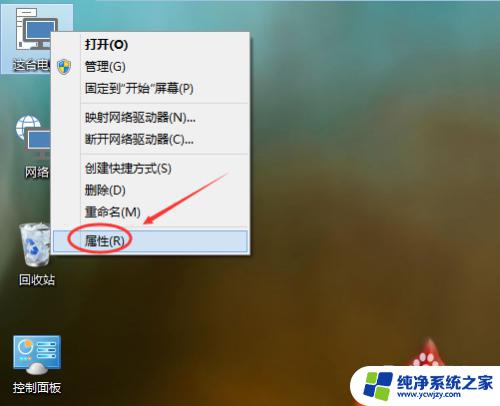
2.点击系统窗口左侧的“系统保护”。如下图所示。
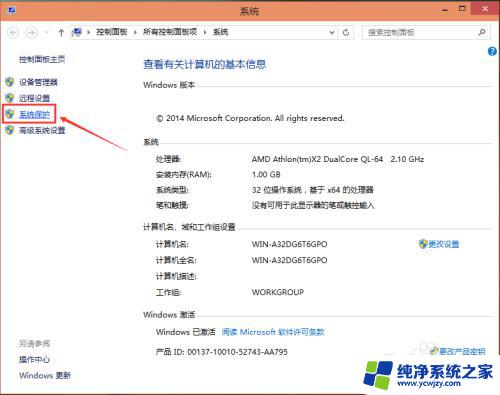
3.在系统属性窗口下的系统保护选项卡里点击“系统还原”,如下图所示。
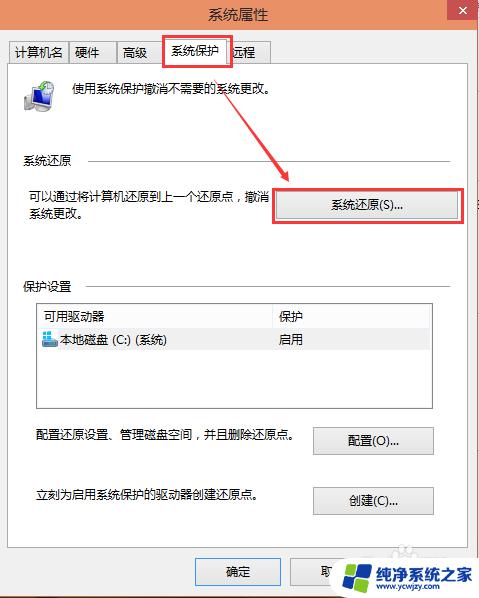
4.点击系统还原打开系统还原向导,然后点击下一步,如下图所示。
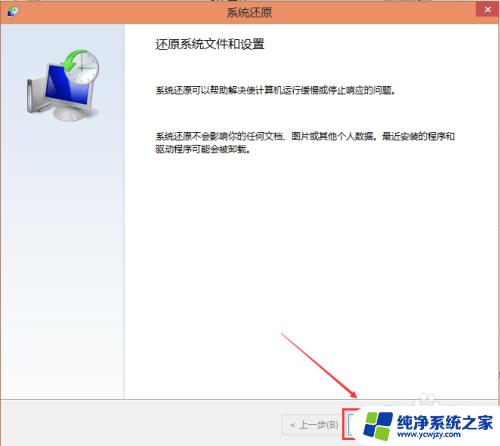
5.在系统还原窗口里选择还原点,然后点击下一步,如下图所示。
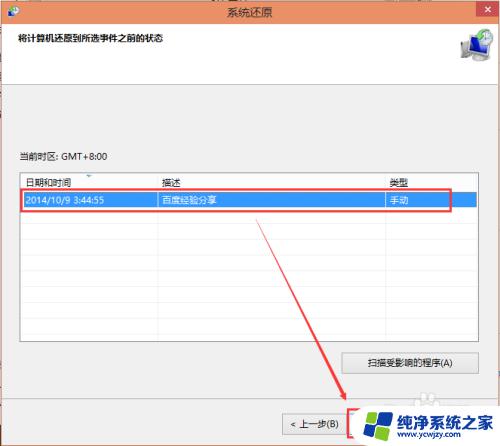
6.点击后,系统提示确认还原点。将C盘还原到“2014-10-9 3:44:55”之前所处的状态,点击完成系统自动重启完成系统还原。如下图所示。
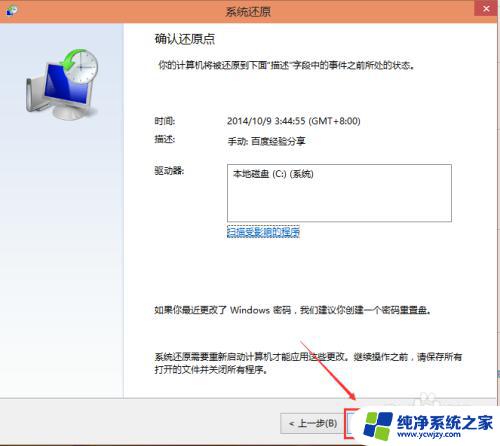
这就是关于如何恢复Windows 10操作系统的全部内容,如果您遇到了相同的情况,按照小编提供的方法来解决问题吧。